-
Großbritannien+44 (20) 4577-20-00
-
USA+1 (929) 431-18-18
-
Israel+972 (55) 507-70-81
-
Brasilien+55 (61) 3772-18-88
-
Kanada+1 (416) 850-13-33
-
Tschechien+420 (736) 353-668
-
Estland+372 (53) 683-380
-
Griechenland+30 (800) 000-02-04
-
Irland+353 (1) 699-43-88
-
Island+354 (53) 952-99
-
Litauen+370 (700) 660-08
-
Niederlande+31 (970) 1027-77-87
-
Portugal+351 (800) 180-09-04
-
Rumänien+40 (376) 300-641
-
Schweden+46 (79) 008-11-99
-
Slowakei+421 (2) 333-004-23
-
Schweiz+41 (22) 508-77-76
-
Moldawien+373 (699) 33-1-22
 Deutsch
Deutsch
Wie man ein Paket unter Linux entfernt
- Hauptsaechliche
- Wissensbasis
- Wie man ein Paket unter Linux entfernt
Um ein Paket in Linux zu entfernen, können Sie das Paketverwaltungswerkzeug Ihres Betriebssystems verwenden. Welches Tool Sie verwenden, hängt von der Linux-Distribution ab, die Sie benutzen. Hier sind einige Beispiele für Befehle zum Entfernen eines Pakets in verschiedenen Linux-Distributionen.
Warum Pakete unter Linux löschen?

Es gibt mehrere Gründe, warum Sie Pakete unter Linux entfernen möchten:
- Freigeben von Festplattenplatz: Ihr PC hat möglicherweise nur begrenzten Festplattenplatz, und Sie möchten unbenutzte Pakete entfernen, um Festplattenplatz freizugeben.
- Installation anderer Programme: Wenn Sie ein anderes Programm installieren möchten, das mit einem bereits installierten Paket in Konflikt steht, müssen Sie dieses Paket möglicherweise deinstallieren.
- Problembehandlung: Häufig treten bei der Verwendung eines Programms oder Pakets Probleme auf; eine Deinstallation und Neuinstallation kann helfen, das Problem zu beheben.
- Sicherheit: Wenn Sie ein anfälliges oder veraltetes Paket haben, das aus Sicherheitsgründen entfernt werden muss, können Sie es deinstallieren.
- Lizenzkonformität: Einige Pakete können Nutzungsbeschränkungen unterliegen, und Sie müssen sie möglicherweise entfernen, wenn Sie gegen die Lizenzbedingungen verstoßen.
Das Entfernen von Paketen kann dazu beitragen, Ihr System zu verwalten und seine Zuverlässigkeit und Sicherheit zu gewährleisten. Bevor Sie jedoch Pakete entfernen, sollten Sie sich vergewissern, wie sich dies auf Ihr System auswirkt und welche Abhängigkeiten möglicherweise nicht mehr bestehen.
Debian, Ubuntu
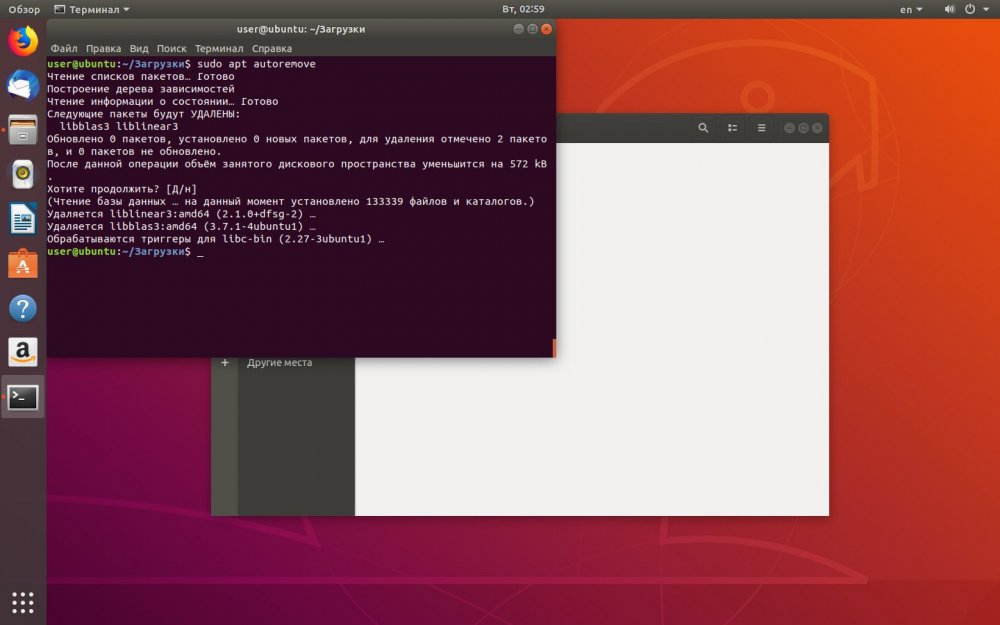
Debian, Ubuntu und andere, die auf Debian basieren:
sudo apt-get remove <package_name>Mit diesem Befehl wird das Paket entfernt, die Konfigurationsdateien bleiben jedoch erhalten.
Um ein Paket und alle seine Konfigurationsdateien zu entfernen, verwenden Sie diesen Befehl:
sudo apt-get purge <package_name>Red Hat, CentOS
Red Hat, CentOS und andere, die auf Red Hat basieren:
sudo yum remove <package_name>Um ein Paket und alle seine Abhängigkeiten zu entfernen, verwenden Sie:
sudo yum remove <package_name> --autoremoveArch Linux:
sudo pacman -R <package_name>Dieser Befehl entfernt das Paket und alle seine Abhängigkeiten, die nicht für andere Pakete benötigt werden.
Wenn Sie ein Paket und alle seine Abhängigkeiten entfernen möchten, verwenden Sie:
sudo pacman -Rs <package_name>Wenn Sie ein Paket, alle seine Abhängigkeiten und deren unbenutzte Abhängigkeiten entfernen wollen, verwenden Sie:
sudo pacman -Rns <package_name>Beachten Sie, dass Sie möglicherweise das Administrator-Passwort (root) eingeben müssen, bevor Sie einen dieser Befehle ausführen.






































